7 Cara Teratas untuk Memperbaiki Notifikasi Telegram Tidak Berfungsi di Windows 10 dan Windows 11
Bermacam Macam / / May 17, 2022
Aplikasi Telegram juga tersedia untuk desktop agar Anda dapat terhubung dengan teman dari komputer Windows Anda. Berbeda dengan aplikasi seluler, desktop menangani pemberitahuan secara berbeda pada Windows 10 dan Windows 11. Jadi, ketika Telegram gagal mengirim apa pun pemberitahuan di Windows Anda komputer, Anda harus memperbaikinya agar pesan penting tidak hilang.

Anda harus menyingsingkan lengan baju Anda dan turun untuk memecahkan masalah aplikasi Telegram untuk Windows. Kami telah mengumpulkan banyak solusi untuk memperbaiki masalah notifikasi Telegram yang tidak berfungsi pada Windows 10 dan Windows 11.
1. Periksa Pengaturan Pemberitahuan Dalam Aplikasi
Anda dapat memulai dengan memverifikasi pengaturan aplikasi Telegram untuk memastikan notifikasi tidak dinonaktifkan. Berikut cara memeriksa pengaturan notifikasi.
Langkah 1: Buka Telegram di PC Anda dan klik pada tiga garis horizontal di sudut kiri atas untuk mengunjungi menu aplikasi.

Langkah 2: Klik Pengaturan.

Langkah 3: Buka Notifikasi dan Suara.
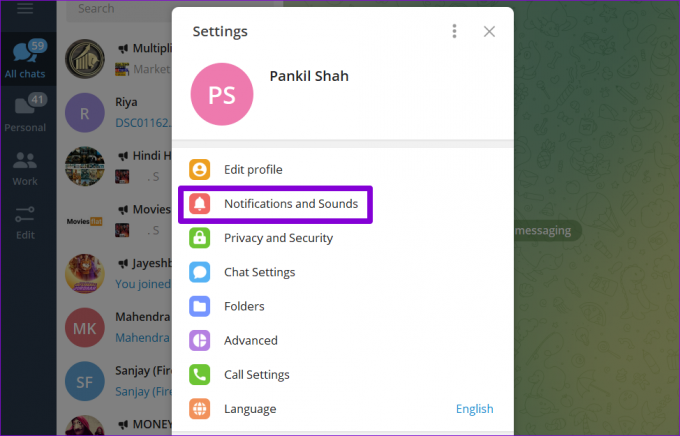
Langkah 4: Alihkan sakelar di sebelah pemberitahuan Desktop.

Periksa untuk melihat apakah notifikasi berfungsi dengan baik.
2. Suarakan Percakapan
Jika Anda tidak menerima pemberitahuan dari beberapa kontak, grup, atau saluran tertentu, Anda mungkin telah membisukannya dan melupakannya. Ikuti langkah-langkah di bawah ini untuk membunyikan notifikasi.
Langkah 1: Luncurkan aplikasi Telegram dan buka percakapan yang notifikasinya tidak berfungsi. Ketuk nama kontak di bagian atas.

Langkah 2: Alihkan sakelar di sebelah Notifikasi.
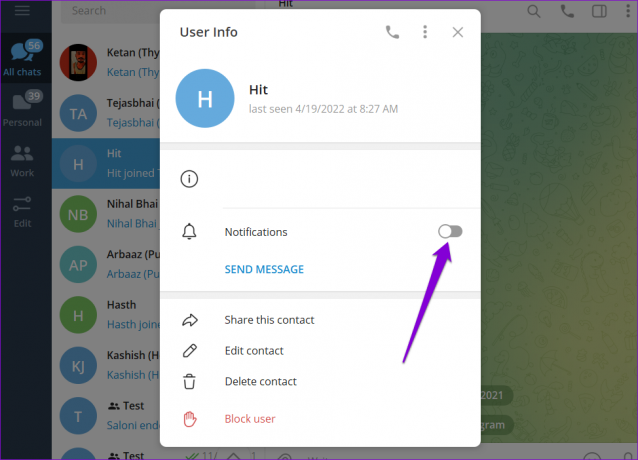
Ulangi proses ini untuk semua kontak, grup, dan saluran di mana notifikasi tidak berfungsi.
3. Izinkan Telegram Bekerja Di Latar Belakang
Alasan lain mengapa aplikasi Telegram mungkin gagal mengirim pemberitahuan adalah jika tidak memiliki izin untuk bekerja di latar belakang. Dalam hal ini, Windows akan menangguhkan aktivitas latar belakang aplikasi dan itu berarti Anda tidak akan mendapatkan pesan baru sampai saat Anda membuka aplikasi. Inilah cara mengubahnya.
Langkah 1: Klik pada ikon pencarian di Taskbar, ketik desktop telegram di dalam kotak, dan buka Pengaturan aplikasi.

Langkah 2: Gunakan menu tarik-turun di bawah Izin aplikasi latar belakang untuk memilih Selalu dari daftar.

Setelah diizinkan, Telegram akan memberi tahu Anda tentang pesan dan peringatan baru yang datang.
4. Nonaktifkan Bantuan Fokus
Itu Bantuan fokus pada Windows adalah fitur baru untuk membantu Anda mendedikasikan waktu Anda untuk aktivitas tertentu dan menghindari gangguan. Saat Anda mengaktifkan pengaturan bantuan Fokus tertentu, aplikasi Telegram mungkin tidak dapat mengirimi Anda pemberitahuan atau peringatan untuk pesan baru. Jadi, periksa pengaturan Fokus pada PC Anda untuk memastikannya dimatikan.
Langkah 1: Klik kanan pada menu Mulai dan pilih Pengaturan dari daftar.

Langkah 2: Di tab Sistem, klik Bantuan fokus.

Langkah 3: Atur bantuan Fokus ke Mati.
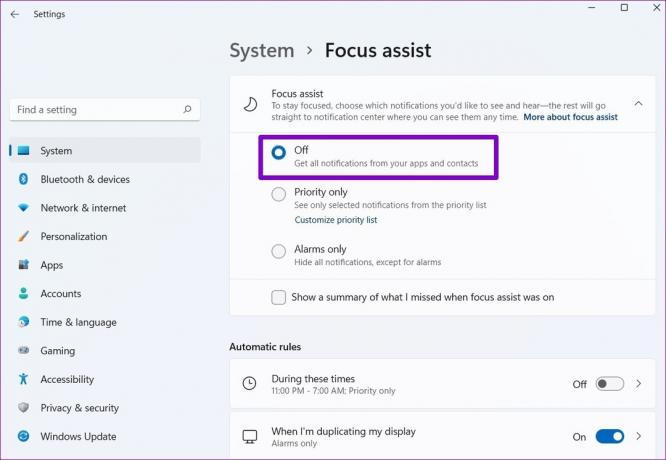
Setelah menonaktifkan bantuan Fokus, Anda akan mendapatkan notifikasi dari Telegram dan aplikasi lain.
5. Jalankan Pemecah Masalah Aplikasi Windows Store
Kapan aplikasi di PC Anda menolak untuk dibuka atau tidak berfungsi sebagaimana mestinya, menjalankan pemecah masalah Aplikasi Windows Store dapat membantu. Ini akan mendiagnosis semua aplikasi di PC Anda, termasuk Telegram, dan memperbaiki masalah apa pun. Inilah cara Anda dapat menggunakannya.
Langkah 1: Tekan tombol Windows + I untuk membuka aplikasi Pengaturan. Di tab Sistem, klik Pemecahan Masalah.

Langkah 2: Buka Pemecah masalah lainnya.
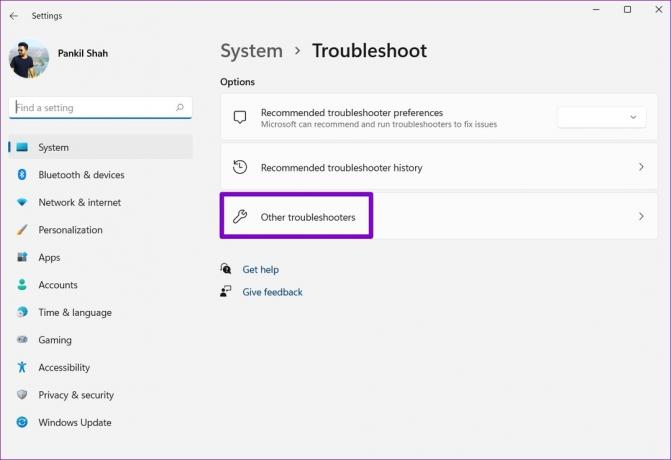
Langkah 3: Gulir ke bawah dan klik tombol Jalankan di sebelah Aplikasi Windows Store.
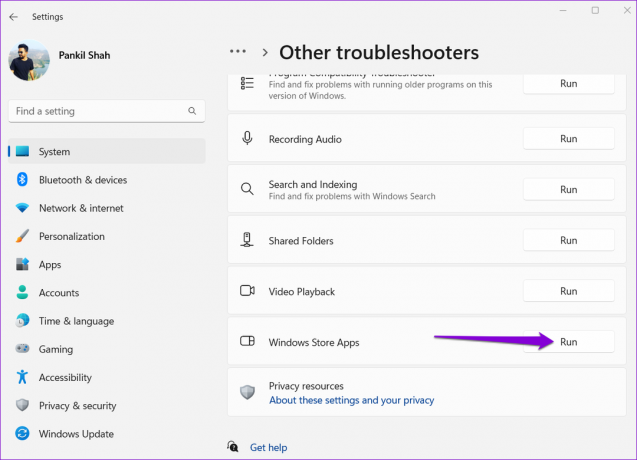
Alat ini akan secara otomatis mulai mendeteksi masalah apa pun dan memperbaikinya untuk Anda. Setelah menjalankan pemecah masalah, periksa untuk melihat apakah notifikasi berfungsi.
6. Perbaiki atau Setel Ulang Aplikasi Telegram
Jika pemecah masalah Windows gagal mendeteksi masalah apa pun, Anda dapat menggunakan opsi Perbaikan di Windows untuk melihat apakah itu dapat memperbaiki aplikasi Telegram untuk Anda. Jangan khawatir, ini tidak akan memengaruhi data aplikasi.
Langkah 1: Klik pada ikon pencarian di Taskbar, ketik desktop telegram di dalam kotak, dan klik Pengaturan aplikasi.

Langkah 2: Gulir ke bawah ke bagian Atur Ulang dan klik tombol Perbaiki.
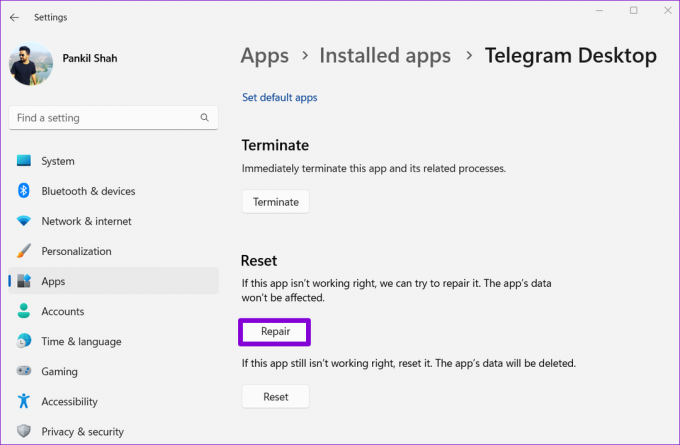
Jika memperbaiki aplikasi tidak berhasil, maka Anda dapat mencoba mengatur ulang. Ini sama efektifnya dengan mencopot pemasangan aplikasi dan memasangnya lagi. Perhatikan bahwa ini akan menghapus semua data aplikasi.
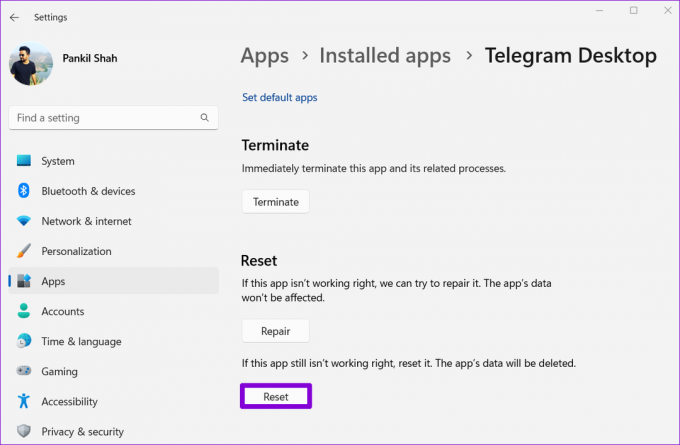
7. Perbarui Telegram
Menggunakan versi aplikasi yang kedaluwarsa juga terkadang dapat menyebabkan masalah notifikasi seperti itu. Jadi, jika tidak ada yang berhasil, Anda harus memperbarui Aplikasi Telegram dari Microsoft Store untuk melihat apakah itu membantu.
Jangan Pernah Ketinggalan Pembaruan
Jika Anda menghabiskan sebagian besar hari Anda bekerja di komputer, Anda mungkin mengandalkan aplikasi desktop Telegram untuk menerima peringatan dan pesan. Namun, masalah pemberitahuan seperti itu seharusnya tidak menjadi alasan Anda melewatkan pesan penting dari seorang teman. Ikuti tip yang disebutkan di atas untuk memperbaiki notifikasi Telegram Desktop di PC Windows Anda.
Terakhir diperbarui pada 17 Mei 2022
Artikel di atas mungkin berisi tautan afiliasi yang membantu mendukung Guiding Tech. Namun, itu tidak mempengaruhi integritas editorial kami. Konten tetap tidak bias dan otentik.

Ditulis oleh
Pankil berprofesi sebagai Insinyur Sipil yang memulai perjalanannya sebagai penulis di EOTO.tech. Dia baru-baru ini bergabung dengan Guiding Tech sebagai penulis lepas untuk meliput cara, penjelasan, panduan pembelian, tip dan trik untuk Android, iOS, Windows, dan Web.



